
المحتوى
يمكن أن تكون مهمة بسيطة وسريعة إنشاء ملصق للملابس التي رسمتها وترغب في بيعها. كل ما تحتاجه هو القليل من المهارات ومهارات الكمبيوتر.
الاتجاهات

-
أسهل طريقة لإنشاء آدابك هي إيجاد قالب مجاني على الإنترنت. تتطلب معظم هذه القوالب استخدام Adobe Acrobat أو Adobe Photoshop أو Adobe InDesign ؛ يمكن العثور على إصدارات مجانية أو إصدارات تجريبية من هذه البرامج على Adobe.com.
-
أفضل نموذج مقترح هو 48hourprint.com (انظر الخطوط). فقط انقر على أيقونة الملف الصغير وسيفتح مربع حوار جديد. انقر فوق أزرار "فتح" ثم "نعم" في المربع التالي ، مما يتيح فتح الملف في Photoshop الخاص بك.
-
سيتم فتح القالب في Photoshop ويحتوي على شعار 48hourprint.com. سوف تقوم بتطوير شعار ووضعه على هذا القالب.
العثور على قالب
-
الخطوة التالية في هذه العملية هي إنشاء شعار ستستخدمه لعلامتك التجارية. إذا كان لديك بالفعل واحدة ، فستستخدمها في القسم التالي. استخدم برنامج Adobe Illustrator لإنشاء شعار متجه. يمكنك اختيار استخدام النص فقط أو تضمين صورة. لغرض هذا البرنامج التعليمي ، من الأفضل تطوير شعار بسيط يتكون من اسم خط ملابسك بلون فاتح أعلى خلفية داكنة.
-
افتح القالب وانقر فوق علامة التبويب "ملف" في القائمة. اختر "حفظ باسم" من القائمة التي تظهر. سوف يظهر مربع حوار. إعادة تسمية القالب وحفظه بحيث تكون التغييرات الجديدة تحت الاسم الجديد. سيضمن ذلك أن لديك مخططًا واضحًا للاستخدام في المستقبل. لغرض هذا البرنامج التعليمي ، ستقوم بإنشاء شعار مباشرة على القالب في برنامج Photoshop.
-
استخدم أمر "أداة التحديد المستطيل" الموجود في لوحة الأداة الخاصة بك لتحديد المستطيل بأكمله. انتقل إلى شريط القائمة وحدد "تحرير" وانقر فوق "تعبئة التحديد" في القائمة التي تظهر. سوف يظهر مربع حوار جديد. تحتاج إلى تغيير تحديد "لون المقدمة" إلى اللون المحدد. سوف يظهر مربع حوار جديد ويسمح لك باختيار لون من اختيارك. انقر فوق "موافق".
-
الآن وبعد تحديد لون الخلفية ، فقد حان الوقت لإنشاء اسم علامتك التجارية باستخدام أداة النص. في لوحة الأداة الخاصة بك وسوف يكون لها حرف "T" على الأيقونة. اختر هذه الأداة وقم بإنشاء مربع نص عن طريق سحب الأداة من زاوية واحدة إلى الزاوية المقابلة داخل أقطار المربع التي تم إعدادها مسبقًا. الآن ، اختر خطًا من مربع الخط للشعارات أسفل منطقة القائمة. بالنسبة لهذا البرنامج التعليمي ، يكون الخط المحدد هو Segoe Print بحجم 48 قرش ، مع توسيط الفقرة. حجم الفقرة والمحاذاة كلاهما على يمين قائمة الخط.
مثال العلامة
-
الآن بعد أن اكتمل شعارك ، عليك القيام بـ "حفر" الملصق. سيكون هذا هو الجزء من الصورة الذي سيتم اختراقه من أجل أن تكون مثبتة على ملابسك. استخدم أداة الشكل في لوحة الأداة لإنشاء الدائرة. أداة الأشكال أسفل أداة السهم ، وعادة ما تكون مربعة. انقر فوق هذا الرمز ويمكنك تغيير الشكل إلى دائرة. ضع المؤشر حيث ترغب في قطع الفتحة. لغرض هذا البرنامج التعليمي ، قمت بتركيز النموذج على يسار العلامة. الاستمرار على مفتاح "Shift" بلوحة المفاتيح أثناء الضغط على زر الماوس الأيسر ؛ اسحب الماوس لإنشاء دائرة بالحجم الذي تريده. بمجرد إنشاء الدائرة ، حرر زر الماوس ومفتاح "Shift". الآن ، لديك تسمية.
مثال على التسمية مع دائرة الحفر
تطوير شعار
-
انتقل إلى شريط القائمة واحفظ الملف باسم جديد. يجب عليك العودة إلى قائمة الملفات وتحديد "طباعة". لا تقم بطباعة الملصق لأنك عادةً ما تقوم بطباعة مستندات أخرى ؛ بدلاً من ذلك ، قم بتغيير اختيار الطابعة في قائمة "Adobe PDF". سيؤدي هذا إلى حفظ الملف بتنسيق PDF ، وهو التنسيق الأكثر طلبًا في معظم خدمات الطباعة. إذا كنت تريد ، يمكنك حفظ الملف على قرص مضغوط أو محرك أقراص للإبهام للطباعة على مخطط. اطلب منهم الطباعة على طابعة كبيرة ودفع ثمن ورق ذي نوعية جيدة. يمكنك أيضًا محاولة الطباعة والقص في المنزل. إذا كنت ترغب في ذلك ، تأكد من أن لديك طابعة جيدة ، وطاولة قطع ، وقلم ، ولكمة.
-
لتنظيم الملصق الخاص بك على الطابعة مع تسميات متعددة في صفحة واحدة ، ستحتاج إلى فتح الإصدار التجريبي من InDesign الذي قمت بتنزيله. انتقل إلى شريط القائمة واختر "ملف" وحدد "مستند جديد". امسك الإعداد 22 سم × 27 سم (أو 8.5 بوصة × 11 بوصة) واستخدم أداة إطار المستطيل ، وهو مربع به علامة X في المنتصف ، لإنشاء مستطيل عالي. بعد إنشاء المستطيل الخاص بك ، انتقل إلى شريط القائمة وانقر فوق "ملف" وحدد "وضع" من القائمة التي تظهر. ابحث عن الملف الذي قمت بحفظه بتنسيق PDF وانقر فوق "موافق".
-
لن تملأ الصورة المربع بشكل صحيح في المحاولة الأولى. سيتعين عليك سحب حواف الصندوق بحيث تلائم الصورة الحالية للعلامة الخاصة بك دون ترك أي مساحة بيضاء. بعد القيام بذلك ، انقر بزر الماوس الأيمن على الصورة ، وحدد "نسخ" والصقه مرة أخرى. قم بذلك مرتين أخريين للحصول على أربع صور متطابقة. قم بتوزيعها في مسافات متساوية أسفل مركز الصورة وحفظ الملف. الآن ، تحتاج إلى العودة إلى شريط القائمة وتحديد "ملف"> "تصدير". سيؤدي ذلك إلى إنشاء ملف PDF يمكنك طباعته في المنزل.
تسميات متعددة موزعة في الصورة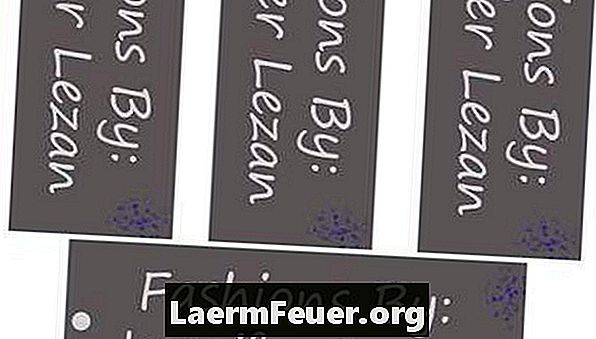
طباعة التسمية الخاصة بك
-
جمع أدوات القطع الخاصة بك ، بما في ذلك القلم ، طاولة القطع ، المسطرة والدبابيس. قم بوضع أوراق الورق فوق بعضها البعض ، وباستخدام الدبابيس ، قم بتدبيسها في الأعلى والأسفل ، مع التأكد من وضعها جميعًا فوق الآخر. سيضمن ذلك أن الأوراق لا تتحرك أثناء القطع ، مما يتسبب في أن تصبح الملصقات خشنة على الأوراق الموجودة أسفلها.
-
ضع الأوراق على طاولة القطع ، وباستخدام القلم كدليل ، قم بقص الحافة اليمنى. كرر ذلك حتى تتم إزالة القسم بأكمله من الورق الفارغ. كرر هذه الخطوة لكل جانب ، تدبيس مرة أخرى إذا لزم الأمر.
-
تذكر استخدام المسطرة كحافة مستقيمة وقطعها في الزاوية اليمنى بدءًا من أعلى الحافة وأسفلها. استخدم كلتا يديك للقيام بذلك للتأكد من دقة القطع. كن حذرًا جدًا في هذا الجزء من الوظيفة لأنه الأكثر خطورة. إذا كنت لا تشعر بالراحة في قطع الأشياء باستخدام القلم ، فاستخدم مقصًا طبيعيًا. لن تبدو الحواف مثالية ، ولكن يمكنك قصها. بعد أن يتم قطع جميع الملصقات من الورق ، استخدم لكمة التمسك بالموقع الذي ستستخدمه لتعليق الملصقات. استخدم الأسلاك أو الروابط البلاستيكية لتوصيل علاماتك بمنتجاتك.
قطع الملصقات
ما تحتاجه
- ورقة من الورق بين 22 سم و 27 سم
- الطابعة أو الوصول إلى خدمات الطباعة
- أدوبي أكروبات
- أدوبي إن ديزاين
- أدوبي فوتوشوب
- الوصول إلى الإنترنت
- حاكم
- طاولة القطع
- مرود
- لقطات